Ekran İpuçları, işaretçiyi bir komut veya denetim üzerinde beklettiğiniz zaman açıklayıcı metin görüntüleyen küçük pencerelerdir.
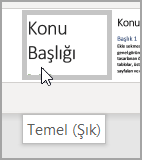
Gelişmiş Ekran İpuçları, Ekran İpucu'na göre daha açıklayıcı metin görüntüleyen ve Yardım makalesine bağlantı sağlayan daha büyük pencerelerdir.
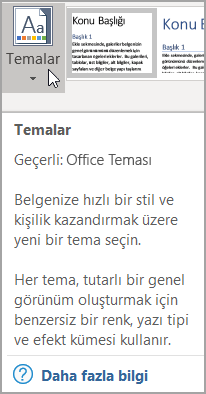
Ekran İpuçlarını göstermek veya gizlemek için bir seçenek ayarlayabilirsiniz.
Ekran İpuçlarını gösterme veya gizleme
-
Dosya sekmesini tıklatın.
-
Seçenekler'i tıklatın.
-
Genel'e tıklayın.
-
Kullanıcı arabirimi seçenekleri altında, Ekran İpucu stili listesinde istediğiniz seçeneğe tıklayın:
-
Ekran İpuçlarında özellik açıklamalarını gösterme Bu seçenek, komut adı, klavye kısayolları, resim ve Yardım makalelerinin bağlantıları da dahil olmak üzere bir komut hakkında daha fazla bilgi görebilmeniz için Ekran İpuçlarını ve Gelişmiş Ekran İpuçlarını açar. Bu varsayılan ayardır.
-
Ekran İpuçlarında özellik açıklamalarını gösterme Bu seçenek, Gelişmiş Ekran İpuçları'nı kapatarak yalnızca komut adını ve klavye kısayolunu görmenize olanak sağlar.
-
Ekran İpuçlarını gösterme Bu seçenek Yalnızca komut adını görebilmeniz için Ekran İpuçlarını ve Gelişmiş Ekran İpuçları'nı kapatır.
-
Ekran İpuçları hakkında daha fazla bilgi edinmek için video izleyin

Not: Videoda Office arabiriminin (UI) eski bir sürümü gösterilir, ancak yine de özelliğin sonraki sürümlerde nasıl çalıştığı hakkında iyi bir fikir verir.










